Mac でロックダウン モードを使用する方法
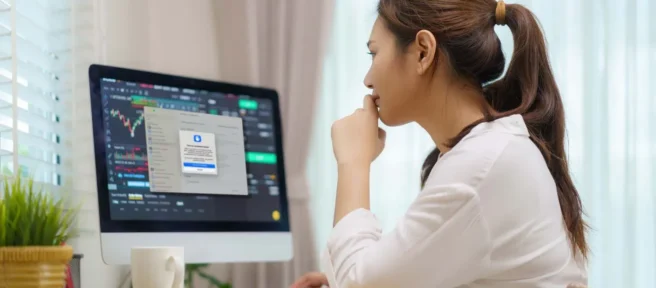
知っておくべきこと
- Apple メニューを開き、[システム設定] > [プライバシーとセキュリティ] > [電源を入れる] > [電源を入れて再起動] に移動します。
- ロックダウン モードは特定のサイバー攻撃から保護しますが、一部の機能が動作しなくなります。
- ロックダウン モードでは、メッセージ、Web ブラウジング、Apple サービス、およびさまざまなアプリの機能が制限されます。
この記事では、Mac でロックダウン モードを使用する方法について説明します。
Macでロックダウンモードを有効にする方法
通常、ロックダウン モードは無効になっています。保護が必要な場合は、手動で有効にする必要があります。この機能により、Mac の多くの機能がロックされるため、メッセージ、FaceTime、Web ブラウジング、その他のアプリは、有効にすると期待どおりに動作しなくなります。トレードオフは、ロックダウン モードが有効になっている場合、Mac がサイバー攻撃に対して脆弱でなくなることです。
Mac でロックダウン モードを有効にする方法は次のとおりです。
- Apple メニューを開き、[システム設定] をクリックします。
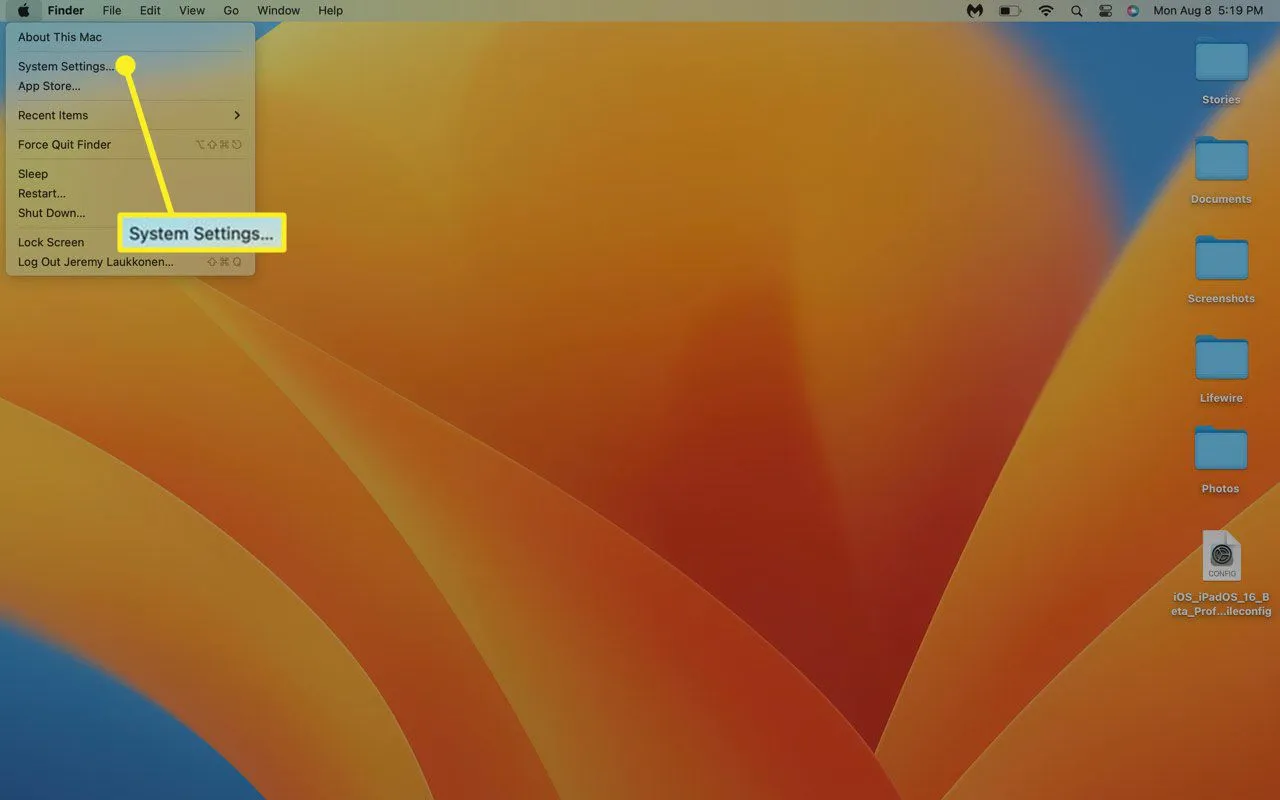
- [プライバシーとセキュリティ]をクリックします。
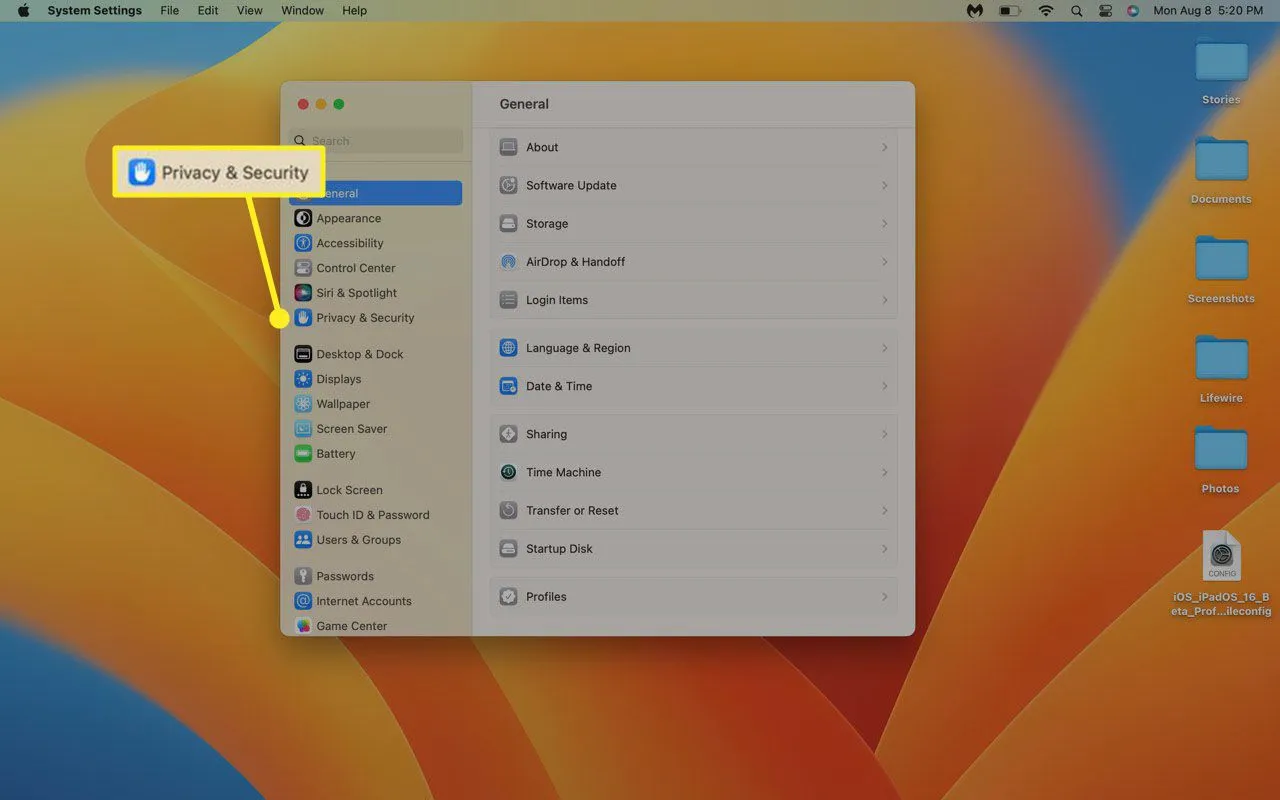
- [ロックダウン モード] セクションまで下にスクロールし、[オンにする] をクリックします。
![macOS のプライバシーとセキュリティの [ロックダウン モード] セクションで強調表示されている [オン] をオンにします。 macOS のプライバシーとセキュリティの [ロックダウン モード] セクションで強調表示されている [オン] をオンにします。](https://cdn.thewindowsclub.blog/wp-content/uploads/2022/12/004_how-to-use-lockdown-mode-on-mac-6454923-0942dff3658a4068aef0a9a5e6eaf698.webp)
- Touch IDで確認するか、[パスワードを使用] をクリックしてパスワードを入力します。
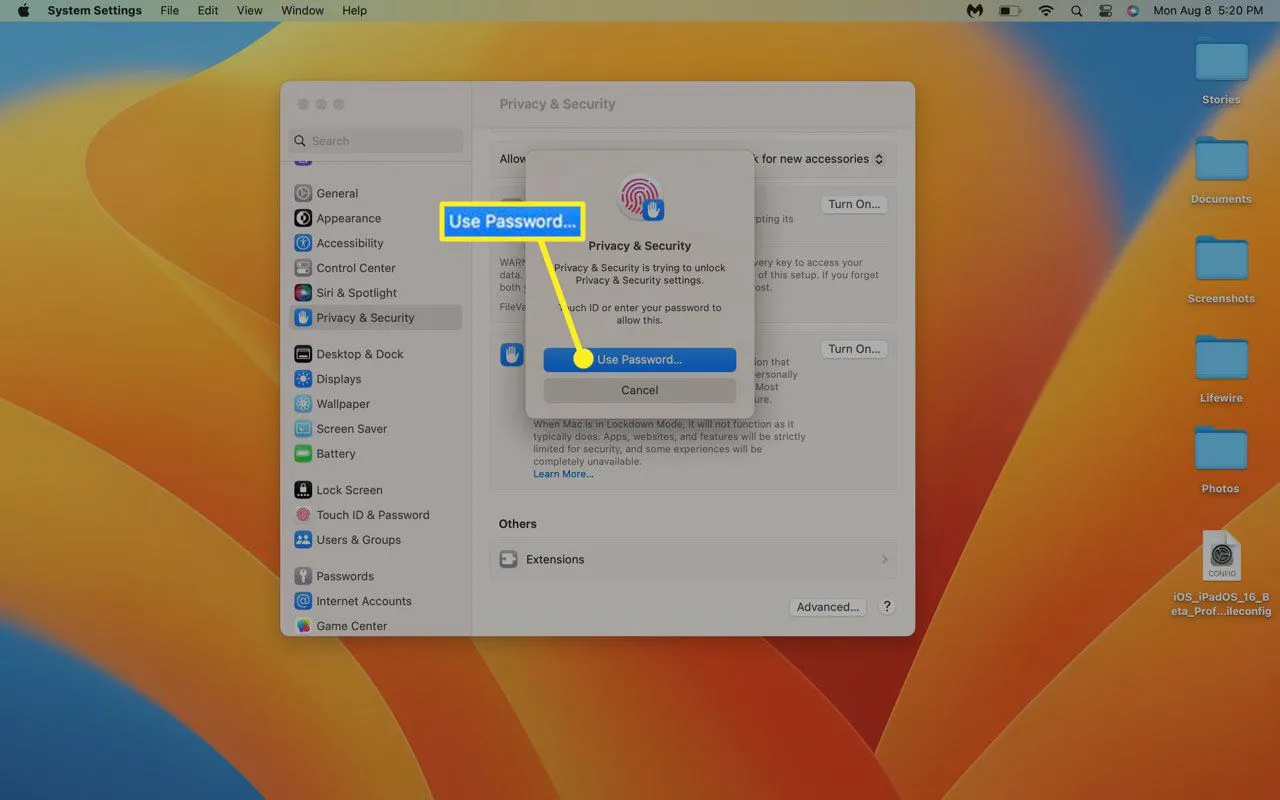
- 電源を入れて再起動 をクリックします。
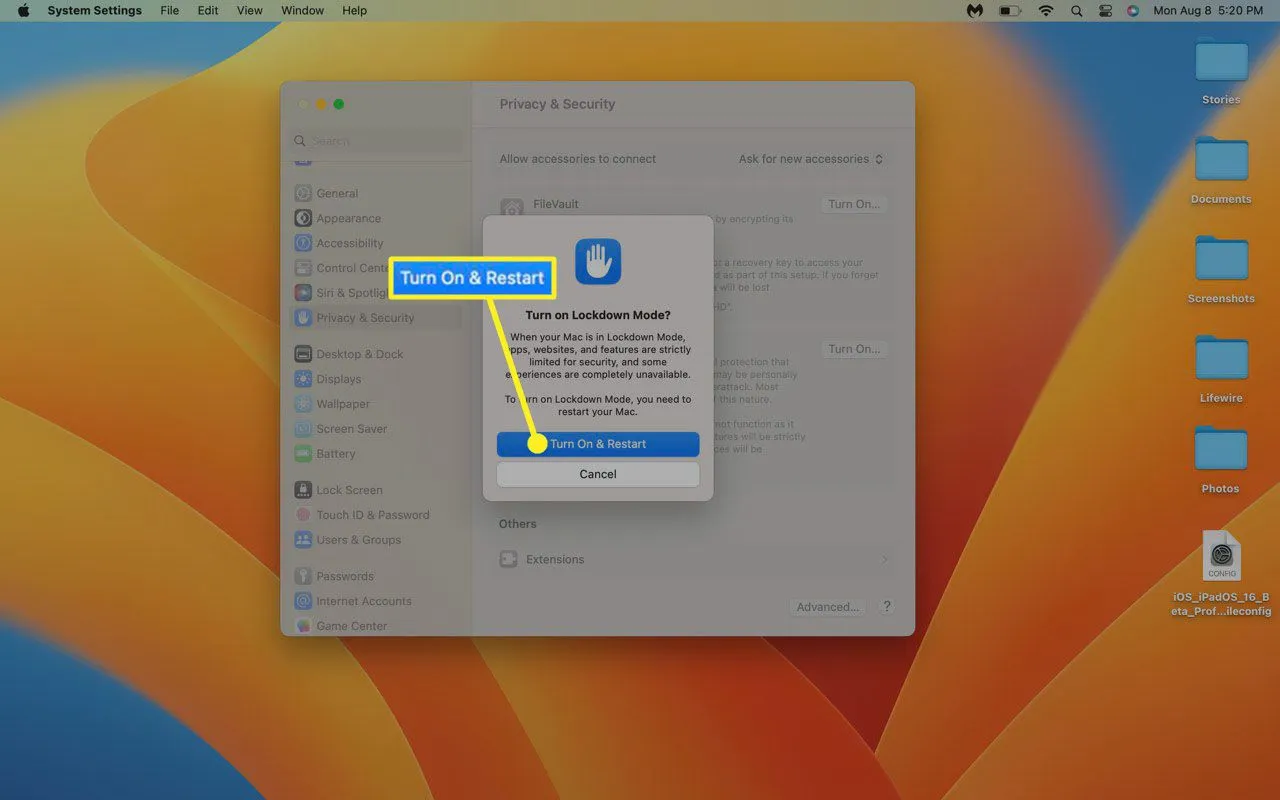
- Mac がロックダウン モードで再起動します。
Macのロックダウンモードとは?
ロックダウン モードは、巧妙なサイバー攻撃からコンピューターを保護するのに役立つセキュリティ機能です。標的型攻撃または一連の攻撃の被害者である疑いがある場合は、この機能を有効にしてシステムとデータを保護することができます。
ロックダウン モードをオンにすると、次の制限が発生することが予想されます。
- メッセージ: リンクのプレビューなど、一部の機能が無効になっています。基本的な画像を除いて、ほとんどのタイプのメッセージ添付ファイルも自動的にブロックされます。
- Web ブラウジング: 一部の Web サイトは、このモードが一部の重要な Web テクノロジをブロックするため、正しく機能しないか、まったく読み込まれません。
- Apple サービス: 着信した FaceTime 通話やその他の招待状やリクエストは、その人に以前に通話やリクエストを送信していない場合、自動的にブロックされます。
- 構成プロファイル: 新しいプロファイルをインストールできないため、ロックダウン モードがオンになっている間は、Mac ベータ プログラムに参加したり、学校や職場用のプロファイルをインストールしたりすることはできません。
- 追加の制限: Apple は、新しい脅威に対処し、追加の保護を提供するために、追加の制限を追加し、ロックダウン モードの動作方法を徐々に調整します。
ロックダウン モードを使用する必要があるのは誰ですか?
ほとんどのユーザーはロックダウン モードを必要としません。ロックダウン モードは、ほとんどのユーザーが対象とならない高度な標的型攻撃から保護するように設計されているためです。
デリケートな業界や政府の役職に就いている場合、ジャーナリストである場合、またはデバイスが敵対的なアクターの標的になる可能性がある場合は、ロックダウン モードを使用してデバイスを攻撃に対して事前に強化することができます。標的にされた疑いがある場合は、いつでもこのモードを有効にすることもできます。
- Mac でロックダウン モードをオフにできますか?はい。[システム設定] > [プライバシーとセキュリティ]に戻り、 [ロックダウン モード] セクションで[オフにする]を選択します。
- Mac キーボードをロックするにはどうすればよいですか?Mac キーボードを一時的にロックするには、ふたを閉じるか、キーボード ショートカットのControl + Shift + Powerを使用します。同じショートカットを使用して、Mac キーボードのロックを解除します。Mac をスリープ状態にするには、Command + Option + Powerを押します。
- iPhone でロックダウン モードを使用するにはどうすればよいですか?iPhone でロックダウン モードを使用するには、[設定] > [プライバシーとセキュリティ] > [ロックダウン モード] > [ロックダウン モードをオンにする] に移動します。次に、[ロックダウン モードをオンにする]をもう一度選択して確認し、[オンにして再起動する] をタップします。


コメントを残す